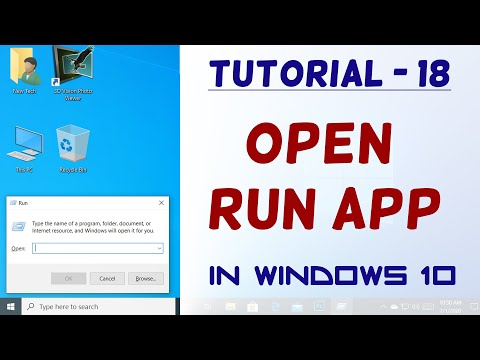Windows 7, Windows 8, 8.1, 10 et Vista incluent une fonctionnalité intégrée dans Gestion des disques pour réduire et développer les partitions. Plus besoin d'utilitaires tiers! Il convient de noter que de nombreux utilitaires tiers seront plus riches en fonctionnalités, mais vous pouvez effectuer les tâches de base dans Windows sans rien ajouter de nouveau.
Pour accéder à cet utilitaire, ouvrez le Panneau de configuration et tapez cloison dans le champ de recherche.. vous verrez immédiatement le lien apparaître:


Comment réduire une partition
Dans l'écran Disk Management (Gestion des disques), cliquez avec le bouton droit de la souris sur la partition que vous souhaitez réduire et sélectionnez «Shrink Volume» dans le menu.


Comment étendre une partition
Dans l'écran Disk Management (Gestion des disques), cliquez avec le bouton droit de la souris sur la partition que vous souhaitez réduire et sélectionnez «Extend Volume» (Étendre le volume) dans le menu.

Notez que la fonctionnalité de partition étendue ne fonctionne qu'avec un espace contigu.